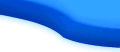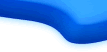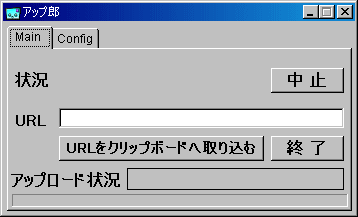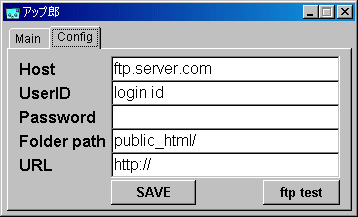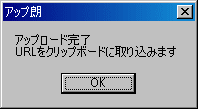アップ郎
- 概要
- 画面イメージ
- 使い方
- 補足&注意点など
◆ 何をするソフト? |
|---|
単一ファイルのFTP簡単アップロード&参照用URL自動生成
|
◆ どういった用途に便利? |
デジカメ画像をまとめて圧縮したファイルがmail送信可能サイズを超えてしまったことがある。
|
◆ その他の機能は? |
ありませn。
|
◆ 使ってみたい(インストール方法) |
Vectorからダウンロードが可能です。
|
◆ スクリーンショット |
||||||||||
|---|---|---|---|---|---|---|---|---|---|---|
通常起動の画面
「Config(設定)」画面
実行画面(ファイルのアップロード終了画面)
|
◆ 使い方 |
|---|
|
◆ 補足&その他 |
|---|
ありません。
|
◆ 注意点など |
|
◆ 削除方法(アンインストール) |
レジストリの書き換えや、インストーラーを使っていないため実行(exe)ファイル削除でOkです。
|